BROADCAST VERONETTA
Audio HiJack
—— SETUP
Avviare l’applicazione “Audio HiJack 4”
Spegnere (Off) i due blocchi “Broadcast” (2a) e “Recorder” (2b)
Sul blocco “Input Device” selezionare la scheda audio
Premere il pulsante “Run” per attivare la sessione
—— INFO
5. Sostituire il titolo della diretta, facendo copia/incolla dal website RR, secondo il formato:
📡 1 [Verona] *TITOLO PUNTATA*
6. Nella sezione “Tags” sostituire il titolo file, nella sezione “General” cambiare il nome file
—— START / STOP
INIZIO DIRETTA: attivare (On) i due blocchi “Broadcast” (2a) e “Recorder” (2b)
FINE DIRETTA: spegnere (Off) i due blocchi “Broadcast” (2a) e “Recorder” (2b)
Notifica App





—— SETUP
Accedi a Google Firebase con le credenziali RR.
Seleziona il progetto “rocket-radio”
Seleziona la voce “Messaging”
Premi l’icona con tre puntini a destra dell’ultimo messaggio e seleziona “Duplica”
Sostituisci il titolo della notifica
Premi sulla sezione “Programmazione”
Seleziona il campo data e imposta su “Ora
Premi il pulsante “Rivedi”
—— INVIO NOTIFICA
9. Controlla i dati della notifica e premi “Pubblica” poco prima di iniziare la diretta